Mengganti Icon Aplikasi Android
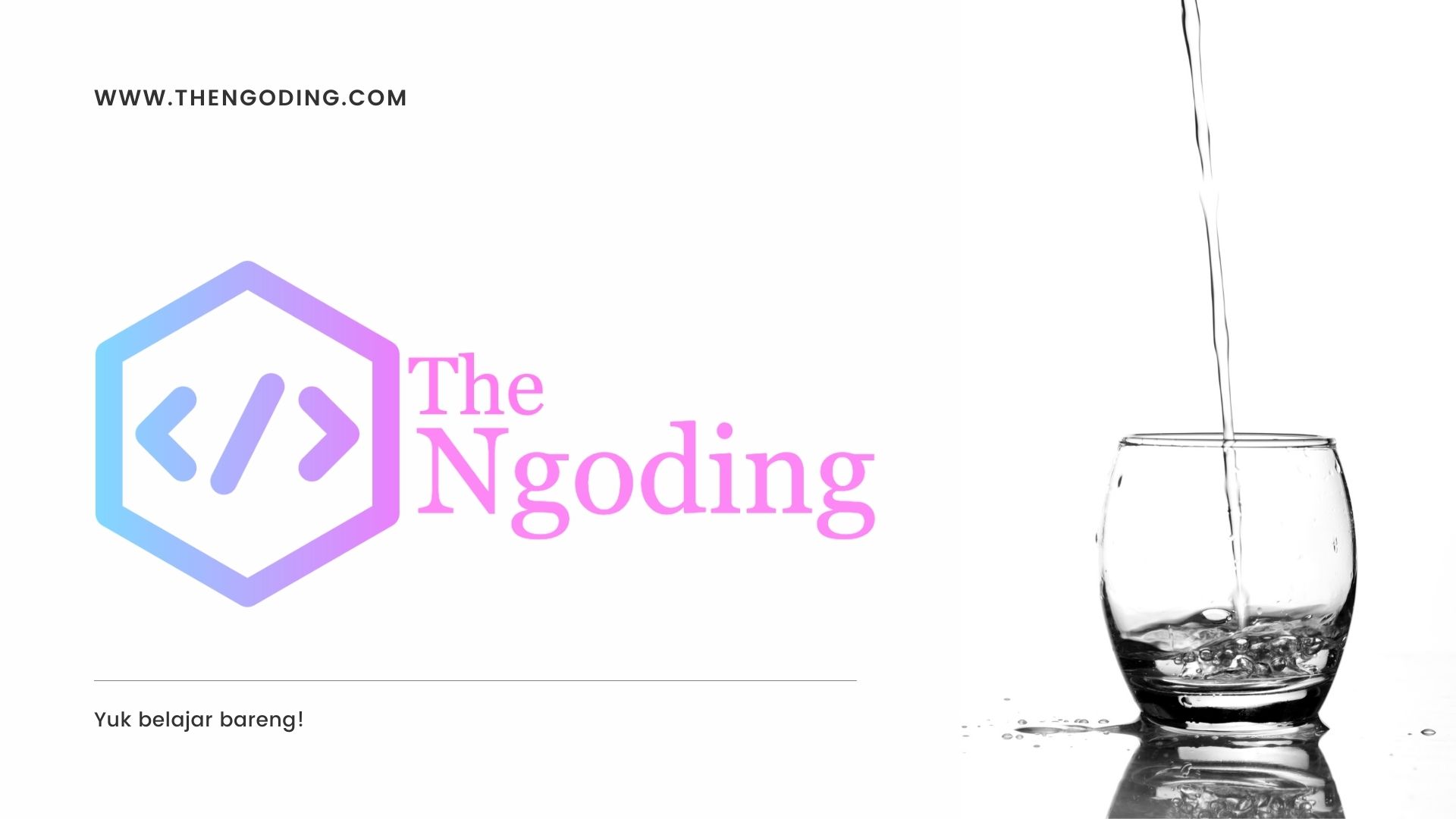
Pada pembahasan kali ini, kita akan mensimulasikan bagaimana caranya mengganti icon aplikasi di andriod studio project.
Terdapat bebagai macam cara yang bisa kita lakukan, namun disini penulis akan membagikan cara penulis dalam mengganti app icon dengan mudah dan gampang, serta langsung menjadi beberapa bagian ukuran layar.
Langkah - langkah manual
-
Buat File icon teman-teman dengan ukuran 36x36, 48x48, 72x72, 96x96, 144x144 and 192x192 boleh berformat
pngataujpg -
Pada bagian
src/resbuat folder tambahan dengan namadrawable-hdpi,drawable-mdpi,drawable-xhdpi,drawable-xxhdpidandrawable-xxxhdpi -
Masukan file icon yang sudah dibuat dengan formasi seperti dibawah ini
36x36 masukan ke folder
drawable48x48 masukan ke folder
drawable-mdpi72x72 masukan ke folder
drawable-hdpi96x96 masukan ke folder
drawable-xhdpi144x144 masukan ke folder
drawable-xxhdpi192x192 masukan ke folder
drawable-xxxhdpi -
Terakhir, panggil nama icon teman-teman pada bagian
AndroidManifest.xml<application android:name="MyName" android:label="MyApp" android:icon="@drawable/icon_baru_saya"> ..... </application>
Langkah - langkah dengan Batch Drawable Inporter
dengan menggunakan Batch drawable importer kita tidak perlu membuat banyak file, cukup dengan sekali klik maka secara otomatis icon aplikasi kita menjadi 5 bagian dengan folder masing masing, caranya adalah sebagai berikut :
-
Buat Icon nya dengan ukuran 192x192 boleh berformat
pngataujpg -
Install Plugin pada Android Studio dengan nama
Android Drawable Importer, Untuk menginstall plugin pada android studio, teman-teman bisa klik menuPreferences -> Pluginkemudian pada pencarian, ketikkan sajaAndroid Drawable importermaka akan muncul drawable importer nya dan pilih install -
Restart Android Studio
-
Klik kanan pada folder
res/drawable, kemudian pilihNew -
Setelah itu pilih
Batch Drawable Importer -
Pilih Icon yang sudah dibuat, kemudian klik oke
-
Icon sudah menjadi beberapa bagian
-
Masukan nama icon teman-teman ke
AndroidManifest.xmlaplikasi pada bagian ini
<application
android:name="MyName"
android:label="MyApp"
android:icon="@drawable/icon_baru_saya">
.....
</application>
- Jalankan aplikasinya seharusnya icon aplikasi teman teman sudah berubah menjadi seperti yang teman teman buat.
Sekian tutorial kali ini, sampai jumpa di tutorial berikutnya :-) ....